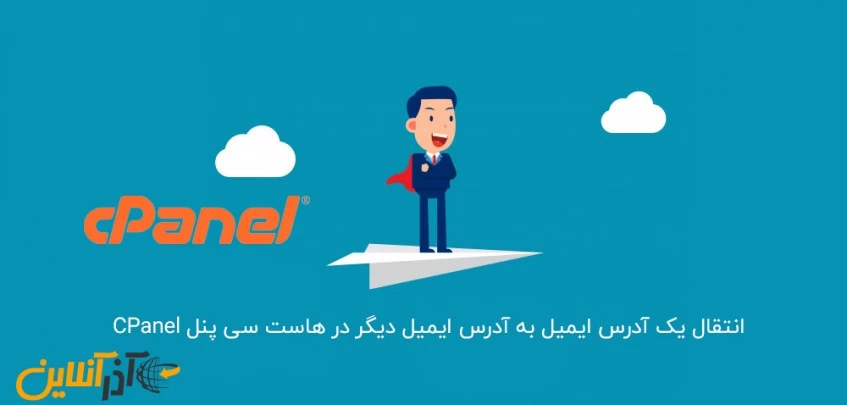در این مقاله قصد داریم نحوه انتقال یک آدرس ایمیل به آدرس ایمیل دیگر در هاست سی پنل را به شما همراهان گرامی آموزش دهیم.
اما قبل از اینکه به سراغ آموزش برویم، بهتر از با انتقال یک آدرس ایمیل به آدرس ایمیل دیگر (Forward) بیشتر آشنا بشویم.
انتقال یک آدرس ایمیل به آدرس ایمیل دیگر (Forward) چیست و چرا و چگونه از این امکان استفاده کنیم؟
موقعیت زیر را متصور شوید:
مدیریت یک وب سایت با شماست و ایمیل اکانتهای مختلفی برای آدرس دامین وب سایتتان در هاست ایجاد کردهاید. به عنوان مثال آدرس دامین وب سایت شما azaronline.com میباشد و ایمیل اکانتهای trade@azaronline.com، mgmt@azaronline.com ،info@azaronline.com و... در هاست وب سایتتان ایجاد کردهاید و آدرس تمامی این ایمیل اکانتها در اختیار کاربران وب سایتتان قرار دارد. همچنین برای رسیدگی به امور مختلف شرکتتان، کارمندانی استخدام کردهاید و هرکدام از ایمیل اکانتها در اختیار واحدها و کارمندان مربوطه قرار دارد. درصورتی که بخواهید ایمیلهای دریافتی این ایمیل اکانتها را بررسی نمایید، راههای مختلفی وجود دارند.
- بررسی ایمیلها از طریق وب میل هاست
- بررسی ایمیلها با نرم افزارهای میل کلاینت
- استفاده از قابلیت ایمیل فورواردر در هاست سی پنل
با انجام یک سری تنظیمات بر روی ایمیل اکانتهای ایجاد شده، این امکان برای شما فراهم میشود تا بلافاصله پس از اینکه برای ایمیل اکانت سایتتان یک ایمیل ارسال شود، یک نسخه کپی از آن ایمیل به آدرس ایمیل مورد نظرتان نیز ارسال بشود.
انتقال ایمیل به شما این امکان را میدهد که نسخهای از ایمیل را، توسط یک ایمیل اکانت به ایمیل اکانت دیگر ارسال کنید. هنگامی که شما چندین ایمیل اکانت دارید و فقط میخواهید بدون نیاز به بررسی هر ایمیل اکانت به صورت جداگانه، برای دریافت و خواندن همه پیامها یک ایمیل اکانت را چک کنید، قابلیت Forwarder سی پنل به کمک شما میآید.
یکی از دلایل انتقال یک آدرس ایمیل به آدرس ایمیل دیگر، این است که به نظر برخی از کاربران نرمافزارهای مدیریت ایمیل در سی پنل ضعیف هستند. سی پنل با تعدادی ابزار مدیریت ایمیل از جمله Horde ،Roundcube و SquirrelMail ارائه میشود. که طراحی و سهولت استفاده از آنها نیز مانند Yahoo ،Gmail ،Outlook و ... نیست.
اما خبر خوب این است که میتوانید اتصال ایمیل سی پنل به آدرس ایمیل مورد نظر خود را به سادگی انجام دهید تا بتوانید از طریق آدرس ایمیل مورد نظر خود، ایمیلهایتان را ارسال و دریافت کنید.
دو نوع ارسال ایمیل در هاست سی پنل (Forwarder) وجود دارد:
Email Account Forwarder: با استفاده از این گزینه، میتوانید یک نسخه کپی از ایمیلهای دریافتی به هر یک از ایمیل اکانتهای هاستتان را به یک آدرس ایمیل اکانت دیگر انتقال دهید. به عنوان مثال ایمیلهای دریافتی آدرس ایمیل info@azaronline.com برای آدرس ایمیل مدیریت mgmt@azaronline.com نیز ارسال میشود. همچنین این امکان نیز وجود دارد که پیامهای دریافتی یک ایمیل آدرس به چندین ایمیل آدرس ارسال شود.
Domain Forwarder: این نوع Forwarder تمام پیام های دریافتی را از یک دامین به دامین دیگر هدایت میکند. به عنوان مثال، میتوانید تمام پیامهای دریافتی دامین azaronline.com را به دامین shembull.com نیز ارسال کنید.
این امکان بیشتر هنگامی مورد استفاده قرار میگیرد که آدرس دامین وب سایتتان عوض شده است، و آدرس ایمیلهای اختصاصی سایتتان هم تغییر کرده است، ولی برخی کاربران سایتتان همچنان آدرس ایمیلهای قدیمی شما را دارند و به همان آدرس ایمیلها، ایمیل ارسال میکنند.
با استفاده از Domain Forwarder میتوانید آدرس دامین جدیدتان را در سی پنل تنظیم نمایید تا زمانی که کاربرانتان به آدرسهای قدیمی ایمیل ارسال میکنند به صورت اتوماتیک برای آدرسهای جدیدتان نیز ارسال شود.
نکته : در صورت انتقال یک آدرس ایمیل به آدرس ایمیل دیگر، قابلیت فقط قادر خواهید بود یک نسخه از ایمیلهای دریافتی را در Inbox ایمیل مقصد (آدرس ایمیلی که انتقال بر روی آن انجام شده است) ببینید و اگر به ایمیلهای دریافتی که از طریق Forwarder به آدرس ایمیل مقصد ارجاع داده میشوند پاسخ بدهید، قطعا ایمیل توسط آدرس اکانت ایمیل مقصدتان برای کاربران ارسال میشود.
بنابراین اگر میخواهید حتماً با آدرس ایمیل رسمی سایتتان مثلا info@azaronline.com به ایمیل کاربران وب سایت پاسخ دهید. فراموش نکنید باید وارد وب میل هاست وب سایتتان شوید یا از میل کلاینتهای مختلف استفاده کنید.
حالا که با چیستی و چرایی انتقال یک آدرس ایمیل به آدرس ایمیل دیگر آشنا شدید، به سراغ آموزش نحوه انتقال یک آدرس ایمیل به آدرس ایمیل دیگر میرویم.
نکته : برای ایجاد یک Forwarder ، شما باید یک ایمیل اکانت موجود برای ارسال ایمیل به آن داشته باشید. اگر میخواهید یک ایمیل اکانت ایجاد کنید، تنها کافیست "Email Accounts" را در قسمت Email انتخاب کنید. در کادر اول، آدرس ایمیلی را که میخواهید ایجاد کنید و سپس رمز عبور مورد نظرتان را وارد کنید.
برای انتقال یک آدرس ایمیل به آدرس ایمیل دیگر، ابتدا وارد هاست سی پنل وب سایتتان شوید، سپس در قسمت Email و بر روی گزینه Forwarders کلیک کنید.
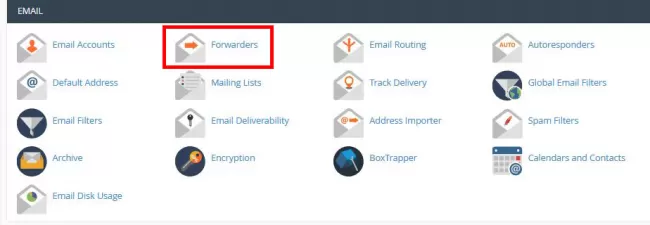
در صفحهای که باز میشود از قسمت Create an Email Account Forwarder ، برای انتقال یک آدرس ایمیل به آدرس ایمیل دیگر بر روی گزینه Add Forwarder کلیک کنید.
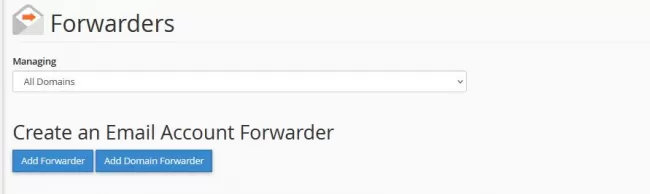
در صفحه Add a New Forwarder، این قسمت شامل دو بخش Address و Destination میباشد. که در بخش مربوط به Address تنیمات مربوط به آدرس ایمیلی که قرار است ایمیلهای دریافتی آن به آدرس ایمیل دیگر منتقل شود انجام میشود (ایمیل مبدا) و در بخش Destination تنظیمات مربوط به آدرس ایمیلی که قرار است ایمیلهای انتقال داده شده را دریافت کند انجام میشود. (ایمیل مقصد)
که در ادامه با تنظیمات مربوط به هر یک از فیلدها آشنا میشویم:
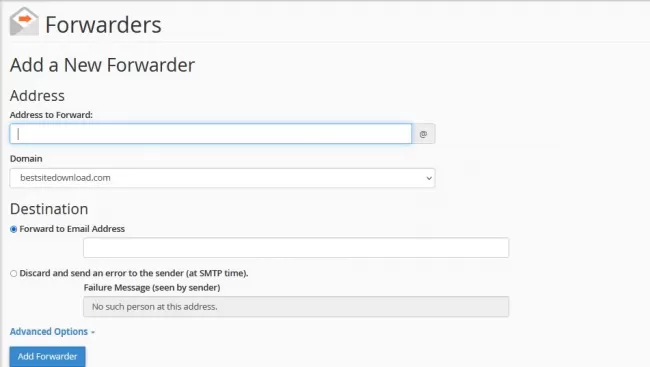
فیلد Forward Address to : در این فیلد میبایست پیشوند آدرس ایمیلی که در هاست سی پنل ایجاد کردهاید و میخواهید به یک آدرس ایمیل دیگر انتقال دهید، را وارد نمایید. ما در این آموزش پیشوند آدرس ایمیل support را در این فیلد وارد میکنیم.
فیلد Domain : در این فیلد میتوانید دامنه وب سایتتان را انتخاب کنید.
نکته : در صورتی که داخل هاست، پارک دامین، ادان دامین و یا ساب دامین داشته باشید، این فیلد برای شما نمایش داده خواهد شد.
فیلد Forward to Email Address : باید آدرس ایمیلی را وارد نمایید که میخواهید ایمیلهای ارسالی به آدرس ایمیل support@azaronline.com به آن ارسال شود. توجه داشته باشید می توانید چندین آدرس ایمیل را در کادر Forward to Email Address اضافه کنید که با کاما از هم جدا شدهاند تا در صورت ارسال ایمیل به support@azaronline.com برای چندین آدرس ایمیل به طور همزمان ارسال شود.
مانند موارد زیر :
email1@azaronline.com,email2@azaronline.com,email3@azaronline.com
نکته : توجه داشته باشید در قسمتForward to Email Address موقع وارد کردن ایمیل مورد نظرتان نیازی به وارد نمودن علامت @ و یا نام دامین نمیباشد.
فیلد Discard and send an error to the sender (at SMTP time) : میتوانید پیغام خطای اختصاصی برای عدم دریافت ایمیل برای آدرس ایمیل support@azaronline.com ایجاد نمایید. در صورتی که تیک این گزینه را فعال کنید، هر ایمیلی که به support@azaronline.com ارسال شود بلافاصله یک ایمیل با محتوایی که در این فیلد وارد میکنید برای ارسال کننده ایمیل مبنی بر عدم دریافت ایمیل، ارسال خواهد شد.
به عنوان مثال در صورتی که آدرس دامین وب سایتتان عوض شده است و بخواهید کاربران سایتتان از این موضوع با خبر باشند که دیگر برای یک ایمیل آدرس، ایمیلی ارسال نکنند، میتوانید در داخل فیلد Failure Message پیغام خطا را به صورت اختصاصی وارد نمایید. برای نمونه : این آدرس ایمیل دیگر فعال نیست.
نکته : توجه داشته باشید که انتخاب گزینه Discard به صورت تنها توصیه نمیشود. زیرا هیچ پیغامی مبنی بر عدم دریافت ایمیل به ارسال کننده آن فرستاده نمی شود و متوجه عدم دریافت توسط شما نخواهند شد.
در صورتی که بخواهید پیغامی برای ارسال کننده ایمیل ارسال شود میبایست متن مورد نظر خود را در فیلد Failure Message وارد نمائید و این فیلد را خالی نگذارید.
از طریق گزینه Advanced Option شما میتوانید به قابلیتهای حرفهایتری مثل Pipe to a Program دسترسی داشته باشید.
حال بر روی گزینه Advanced Option در قسمت پایین صفحه کلیک کنید تا سایر فیلدها نمایش داده شوند:
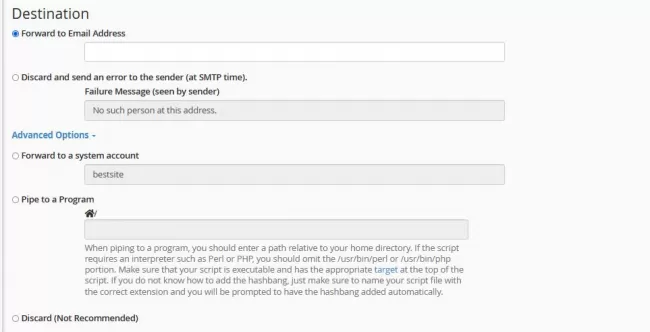
فیلد Forward to a system account: کار این فیلد این است که یک نسخه از ایمیل را برای نام کاربری که در این قسمت وارد شده است، ارسال میکند. میتوانید در این فیلد نام کاربری FTP و ... را نیز وارد نمایید.
فیلد Pipe to a Program : این فیلد به منظور وارد کردن برنامهها و اسکریپتها برای اجرای فرآیندی خاص میباشد. میتوان آدرس اسکریپتی از داخل File Manager هاست را وارد کرد تا در صورتی که ایمیلی به support@azaronline.com ارسال شد، طبق دستور اسکریپت تنظیم شده، برای ارسال کننده ایمیل، ایمیلی به عنوان پاسخ ارسال شود.
این فیلد امکانی حرفهای برای برنامه نویسان است که به عنوان مثال میتوان مسیر یک اسکریپت اختصاصی را در این فیلد وارد کرد تا در صورت ارسال ایمیل به support@azaronline.com ، یک کد پیگیری و یا هر چیز دیگری برای فرستنده ایمیل ارسال شود.
فیلد (Discard (Not Recommended: در صورتی که تیک این گزینه را بزنید، هر ایمیلی به support@azaronline.com ارسال شود، بلافاصله حذف خواهد شد و به طور کلی نادیده گرفته میشود که سی پنل هم استفاده از این فیلد را پیشنهاد نکرده است.
سپس برای انتقال یک آدرس ایمیل به آدرس ایمیل دیگر بر روی گزینه Add Forwarder کلیک کنید.
پیغامی مبنی بر انجام موفقیت آمیز فوروارد ایمیل نمایش داده خواهد شد. اکنون هنگام مراجعه به صفحه Email Account Forwarders ، Forwarders در لیست ظاهر می شود.
حالا بر روی گزینه Go Back کلیک کنید تا به صفحه اصلی تنظیمات Forwarders بازگردید.
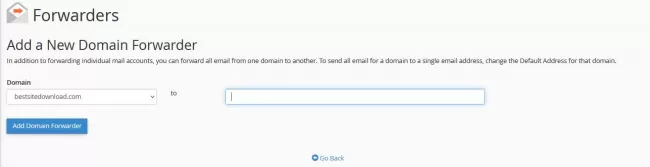
همان طور که در بالاتر اشاره کردیم، سی پنل امکان فوروارد دامینها را نیز میدهد تا در صورتی که یک آدرس دامین وب سایت به هر دلیلی عوض شد و کاربرانتان برای آدرسهای قدیمی دامینتان ایمیل ارسال میکردند، ایمیلها به آدرس دامین جدیدتان نیز ارسال شوند.
فیلترهای ایمیل جهانی بر اساس نام دامین بنا شدهاند. هنگامی که یک Domain Forwarder ایجاد میکنید، تمام ایمیلها به دامینی که مشخص میکنید ارسال میشود.
به عنوان مثال، اگر شما یک Domain Forwarder ایجاد کنید که ایمیلهای ارسالی دامین domain1.com را به دامین domain2.com ارسال کند، هر ایمیلی که برای دامین domain1.com ارسال میشود، به طور اتوماتیک برای دامین domain2.com نیز ارسال میشود. برای ارسال ایمیل باید ایمیل اکانتهای مربوطه در domain2.com وجود داشته باشند. آنها به طور خودکار برای شما ایجاد نمیشوند.
برای انجام این کار در صفحه Forwarder بر روی گزینهAdd Domain Forwarder کلیک کنید.
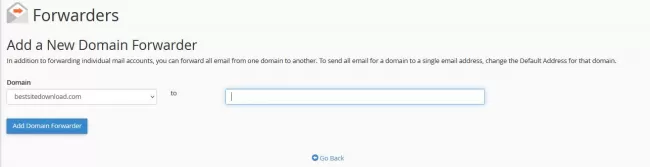
در صفحه Add a New Domain Forwarder در فیلد Domain میبایست نام دامین قبلی را انتخاب کرده و در فیلد بعدی جلوی کادر To آدرس دامین جدید را وارد کنید. سپس روی گزینه Add Domain Forwarder کلیک کنید
تا پیغام سبزرنگ تایید را مشاهده کنید، از این به بعد هر ایمیلی برای آدرس دامین قدیمی که در کادر مربوط به Domain وارد کردهاید، ارسال شود، یک نسخه از آن برای آدرس ایمیل دامین جدید که در کادر روبروی عبارت To وارد کردهاید، نیز ارسال خواهد شد.
چطور یک Domain Forwarder را حذف کنیم؟
برای حذف کردن امکان پیامهای دریافتی از یک دامین به دامین دیگر Domain Forwarder، مراحل زیر را انجام دهید:
به صفحه اصلی سی پنل بروید، از قسمت Email بر روی گزینه Forwarder کلیک کنید.
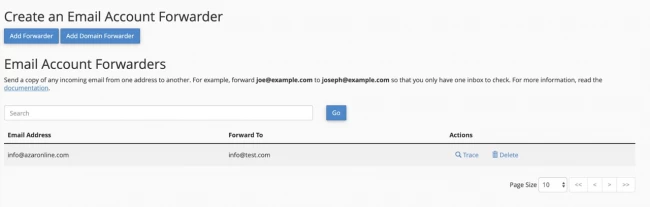
در قسمت Forward All Email for a Domain ، دامین مورد نظر برای حذف را پیدا کنید و سپس روی Delete کلیک کنید. برای تایید بر روی گزینه Delete Domain Forwarder کلیک کنید تا سی پنل Forwarder مورد نظر را حذف کند.
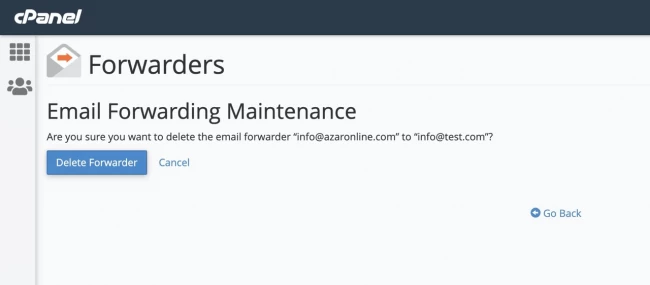
در آخر در صورت هر گونه نیاز به راهنمایی و مشاوره رایگان میتوانید با شماره 4181-041 تماس حاصل فرمائید.
همکاران ما در آذرآنلاین آماده پاسخگویی به سوالات شما هستند.